Remediere: Bluetooth Steam Deck nu funcționează sau se asociază
Miscelaneu / / April 23, 2022
Steam Deck este o mașină de jocuri portabilă uimitoare care vă poate deschide mai multe uși pentru a vă juca jocurile preferate. Poate fi considerat un mini-computer, proiectat de Valve și lansat în acest an 2022. Cu toate acestea, la scurt timp după lansare, comunitatea de jocuri s-a confruntat cu probleme minore, cum ar fi că Steam Deck Bluetooth nu funcționează sau probleme de asociere.
La fel ca orice alt dispozitiv inteligent, Steam Deck este compatibil să se conecteze cu mai multe periferice pentru a oferi cea mai captivantă experiență de joc. Puteți conecta un difuzor pentru jocuri, căști sau chiar un joystick pentru jocuri cu acest lucru. Dar toate acestea pot fi posibile dacă Bluetooth-ul funcționează corect. Deoarece mulți utilizatori se confruntă deja cu mai multe probleme cu plata dispozitivelor lor cu Steam Deck.

Conținutul paginii
-
Remediere: Bluetooth Steam Deck nu funcționează sau se asociază
- Încărcați dispozitivul Bluetooth
- Asociați-vă perifericul Bluetooth
- Actualizați firmware-ul
- Deconectați alte dispozitive
- Concluzie
Remediere: Bluetooth Steam Deck nu funcționează sau se asociază
În acest ghid, vom vorbi despre toate soluțiile la problemele tale legate de Bluetooth pentru Steam Deck.
Încărcați dispozitivul Bluetooth
Poate că motivul pentru care Steam Deck-ul nu se conectează la dispozitivele Bluetooth este puterea sa scăzută. Asigurați-vă că încărcați dispozitivul, precum și perifericele Bluetooth până la 70% înainte de a vă conecta. Acest lucru vă va asigura că vă puteți conecta dispozitivele cu ușurință și nu întrerupe conexiunea din cauza bateriei scăzute.
Asociați-vă perifericul Bluetooth
Pentru a vă conecta dispozitivul Bluetooth, mai întâi trebuie să-l asociați cu Deck-ul. Asocierea este un proces unic și, odată terminat, puteți conecta cu ușurință dispozitivul Bluetooth la Deck oricând.
Accesați Setări Steam Deck > Bluetooth și comutați comutatorul „Afișați toate dispozitivele” la ON.
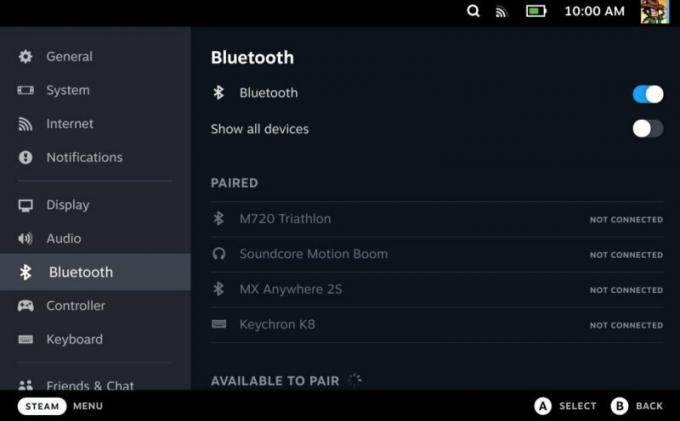
Găsiți dispozitivul dvs. în lista de dispozitive descoperite. Urmați instrucțiunile de pe ecran pentru a asocia.
probleme de latență
Mulți oameni se plâng de problemele de latență cu Steam Deck. Această problemă apare atunci când ați conectat un dispozitiv Bluetooth incompatibil la Steam Deck. Steam Deck vine cu cea mai recentă tehnologie Bluetooth 5.0 și poate gestiona cu ușurință transmisii ultrarapide pentru periferice compatibile.
Actualizați firmware-ul
De la lansarea inițială a Steam Deck, au fost lansate câteva actualizări esențiale care, în esență, rezolvă astfel de probleme minore de conectivitate Bluetooth. Asigurați-vă că actualizați firmware-ul Steam Deck-ului dvs. prin setări > sistem > firmware > opțiunea de actualizare a firmware-ului.
Reclame
Asigurați-vă că actualizați și firmware-ul pentru dispozitivul dvs. Bluetooth (în cazul în care acesta există).
Deconectați alte dispozitive
ÎN multe cazuri, motivul pentru care nu puteți asocia dispozitivul Bluetooth este că dispozitivul este deja conectat la cineva. Asigurați-vă că vă deconectați căștile pentru jocuri, microfonul sau tastatura pentru jocuri înainte de a le asocia cu Steam Deck.
Concluzie
Acest lucru ne duce la sfârșitul acestui ghid pentru a remedia Bluetooth Steam Deck care nu funcționează sau asocierea. Vă rugăm să rețineți că dispozitivele Bluetooth pot suferi și daune fizice. Deci, este foarte posibil ca dispozitivul pe care doriți să îl conectați la Steam Deck-ul dvs. să nu funcționeze în primul rând. Cu excepția cazului în care există probleme cu dispozitivele dvs. Bluetooth pentru început, va fi ușor să le conectați la deck din meniul de setări Bluetooth.
Reclame


